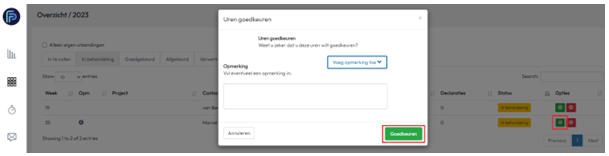Urenportal werking voor de inlener en/of contactpersoon van de inlener
Beste Inlener,
Hier volgt een gedetailleerde uitleg van de werking van de Freepack Urenportal.
Voor vragen kunt u het beste contact opnemen met het betreffende uitzendbureau.
De persoonlijke inlogpagina
De loginpagina van de Freepack Urenportal is te bereiken via de URL: https://fpsu.nl/<Uitzendbureaunaam>
Hier kunnen zowel het uitzendbureau, haar inleners als haar uitzendkrachten inloggen.
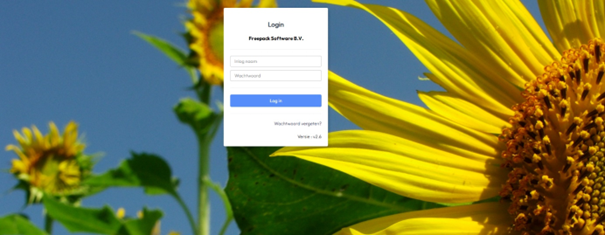
Log in
Ga naar de persoonlijke pagina en log in met de gegevens die u van het uitzendbureau heeft ontvangen.
– Vul uw gegevens in en klik op “Log in”
Let op! De inlognaam is niet uw e-mailadres.
Wachtwoord vergeten
Mocht u uw wachtwoord zijn vergeten, kunt u met de knop “Wachtwoord vergeten?” een nieuw wachtwoord aanvragen. Vul uw e-mailadres in en druk op de knop “Verzenden”, er zal een e-mail worden verstuurd met een nieuw tijdelijk wachtwoord. Deze kunt u na het inloggen direct aanpassen.
Het Dashboard
Wanneer u bent ingelogd komt u terecht op het dashboard. Hier vind u de werkbrieven met bijbehorende status en de informatie met betrekking tot de updates.
De zichtbaarheid van de pagina’s zijn per rol verschillend.
Deze handleiding behandeld de rol waarin de Inlener het werkbriefje invult, en de Inlener accordeert. Wanneer de uitzendkracht het werkbriefje vult ziet de inlener de werkbrieven alleen onder “Overzicht” om te kunnen accorderen.
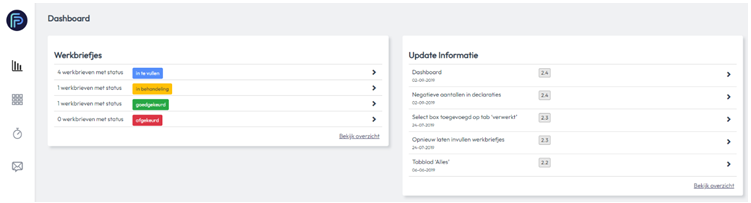
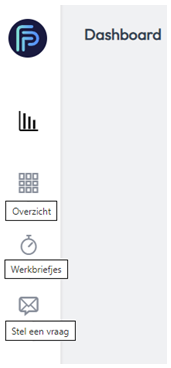 Overzicht
Overzicht
Hier vindt u alle ingestuurde werkbrieven. Deze kunt u hier goedkeuren, afkeuren, bewerken, verwijderen, herinneringen versturen en het logboek bekijken.
Werkbriefjes
Hier vindt u alle openstaande uitzendingen, door er op te klikken kan er een werkbrief worden aangemaakt.
Stel een vraag
Door middel van het contactformulier wat hierachter zit, kunt u een mail sturen naar het Uitzendbureau.
Instellingen
Hier kunt u uw wachtwoord veranderen. Wij adviseren om dit direct te doen, na de eerste keer inloggen.
* U kunt altijd terugkeren naar het dashboard, door links bovenin op het Freepack logo te klikken.
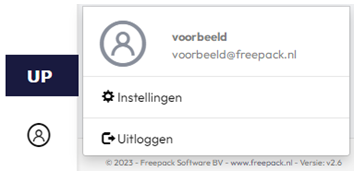
Vul een werkbriefje in.
– Klik op het item “Werkbriefjes” in de menubalk.
– Selecteer de gewenste uitzending.
- Standaard wordt de huidige week getoond, maar bovenin kan een andere week geselecteerd worden.
- U kunt hier zelf het aantal uren per dag invullen. Delen van uren worden in decimalen ingevoerd, voorbeeld: 1 ½ uur = 1,5 uur.
- Gebruik de tabbladen om te navigeren door alle soorten uren.
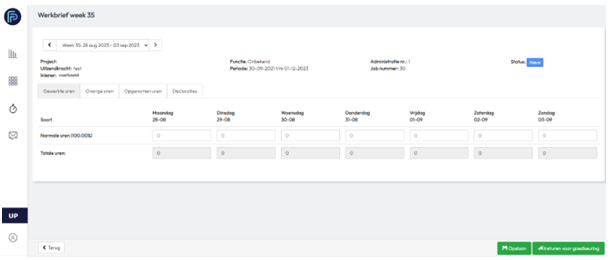
- Insturen voor goedkeuring
Klik onderaan op “Opslaan” of “Insturen voor goedkeuring” wanneer de werkbrief is gevuld.
Er kan ook een opmerking worden meegestuurd, deze zal zichtbaar zijn onder de betreffende werkbrief.
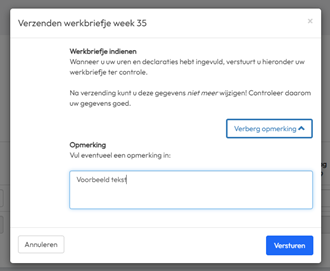
- Opslaan
Indien een werkbriefje wel (deels) wordt ingevuld, maar niet direct wordt verstuurd, kan deze worden opgeslagen door op ‘Opslaan’ te drukken. Zo kan deze later nog aangevuld en ingediend worden.
Bekijk het werkbriefje in het overzicht.
- Klik op het “Overzicht”.
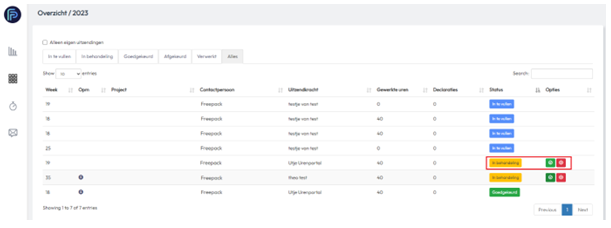
- Op deze pagina ziet u een tabel met alle ingestuurde werkbrieven, gebruik de tabs bovenaan om door werkbriefjes te navigeren.
- Aan de rechterkant van een regel kunt u 2 snelle acties uitvoeren; Goedkeuren of Afkeuren.
– Klik op de status van een regel om het werkbriefje te openen in een gedetailleerd weekoverzicht.
Accordeer het werkbriefje
- Klik recht onderin op “Goedkeuren”.
- Druk op ‘Voeg opmerking toe’, om het opmerking veld te openen en een opmerking toevoegen, wanneer gewenst.
- Druk wederom op ‘Goedkeuren’, om de werkbrief definitief goed te keuren.
- Wanneer de uitzendkracht de werkbrief vult en de uren zijn niet akkoord kunnen deze worden afgekeurd en eventueel met begeleidende opmerking verstuurd worden naar de uitzendkracht om deze weer aan te passen en opnieuw in te sturen.